Arte est une chaîne télévisée française bien populaire parmi les Français. Il existe aussi le site officiel pour nous permet de regarder les missions sur l'ordinateur. Des fois pour certaines missions en direct, on n'a pas de temps de la regarder à temps et le site ne nous sauvegarde pas les missions de replay. Alors comment sauvegarder nos vidéos préférée Arte sur l'ordinateur ? Lisez ce tuto, nous allons vous montrer 4 façons bien faciles de télécharger les vidéos Arte sur PC/Mac. (Toutes ces 4 solutions marchent sur PC et Mac.)
Méthode 1. Télécharger les vidéos Arte avec Inovideo
La méthode la plus recommandée est d’utiliser un téléchargeur professionnel. Inovideo est un programme puissant qui vous donne la possibilité de télécharger des vidéos depuis la plupart des sites de streaming. Pourquoi nous vous recommandons ce programme ? Voici les raisons :
Son interface facile à utiliser est très conviviale pour la plupart des gens.
Pas de publicités ennuyeuses pendant l'utilisation.
Compatible avec la plupart des sites Web de partage de vidéos populaires, y compris Facebook, YouTube, Vimeo, Twitter, etc.
Fournir un grand choix de résolutions vidéo (8K, 4K, 1080p, 720p...) et de qualités audio (320kbps, 128kbps...).
Pouvoir réaliser le téléchargement en lot.
Inovideo est disponible sur Windows et Mac, vous pouvez donc télécharger la version correspondante en fonction de votre système informatique. Cliquez simplement sur le bouton « Télécharger » ci-dessous pour découvrir des fonctionnalités plus intéressantes.
Télécharger les vidéos Arte de haute qualité
✔Interface utilisateur conviviale sans publicité
✔Télécharger rapidement la vidéo Arte sans perte de qualité
✔Les options de résolutions de sortie comme 8K, 4K, 1080P...
✔Les différents formats de sortie à choisir (MP4, MP3)
✔Pouvoir télécharger des vidéos d'autres sites populaires
✔Prendre en charge le téléchargement par lot
Ensuite, suivez les étapes suivantes pour télécharger les vidéos Arte avec Inovideo.
Étape 1. Copier et coller le lien d’une vidéo sur Arte
Allez sur le site officiel de Arte, choisissez l’émission que vous voulez télécharger pour sauvegarder, puis copiez-le sur la barre de recherche dans le navigateur.
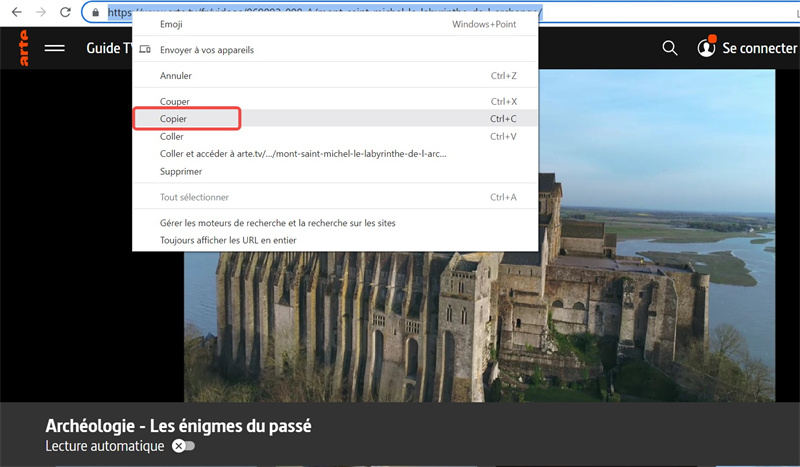
Lancez Inovideo sur votre ordinateur, collez le lien dans la barre de saisie puis cliquez sur le bouton « Analyser ». Le programme va distinguer tout de suite la vidéo de Arte pour vous.
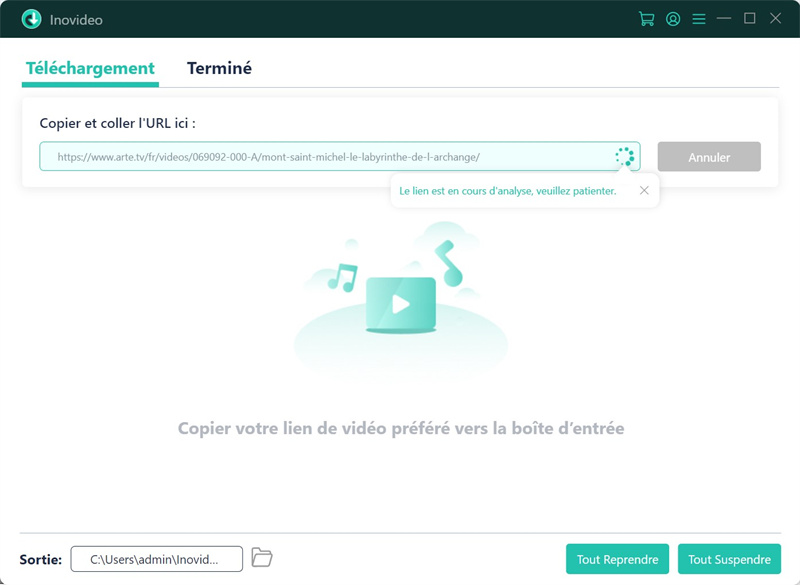
Étape 2. Choisir le format et la résolution de sortie
Après avoir analysé la vidéo, une fenêtre apparaîtra avec les sélections de formats et de résolution. Vous pouvez télécharger la vidéo Arte en MP4 avec les résolutions de 1080P, 720P, 480P, etc.
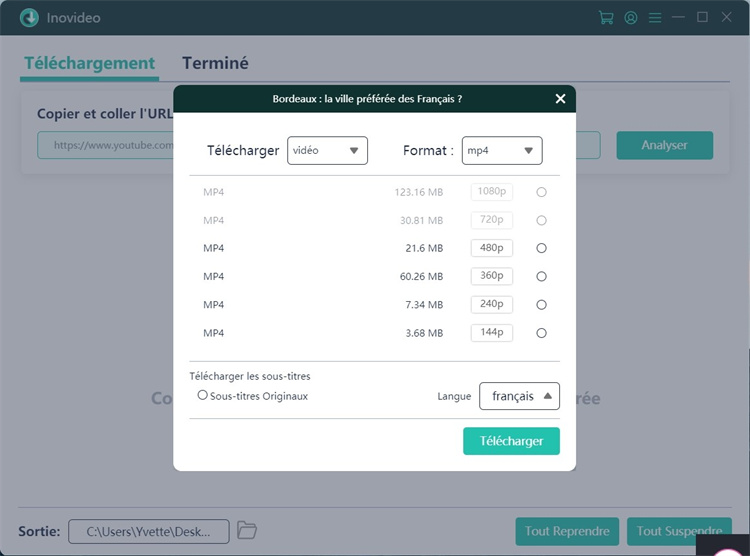
Étape 3. Démarrer le téléchargement
Lorsque vous avez choisi le format et la résolution, cliquez sur le bouton « Télécharger », puis le téléchargement commencera. Vous pouvez voir le processus de téléchargement dans la boîte de téléchargement.
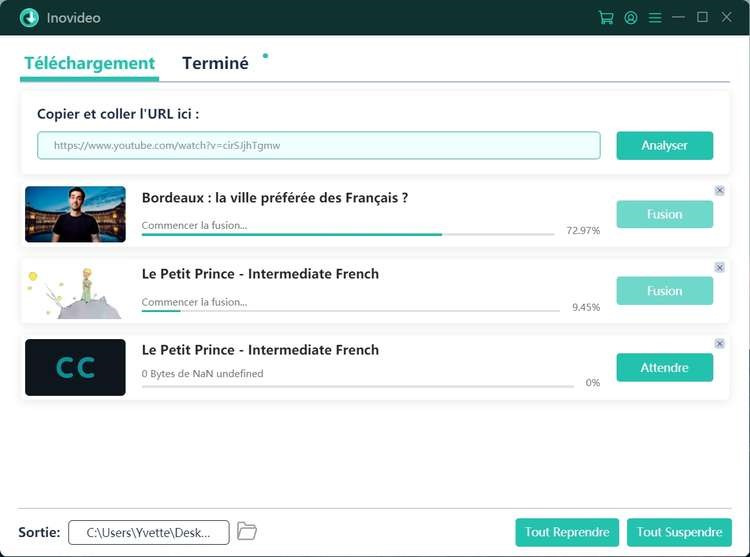
Remarque : Comme vous voyez sur l’image ci-dessus, Inovideo prend en charge le téléchargement par lots. Vous pouvez continuer à ajouter plus de vidéos dans la boîte de téléchargement. Le téléchargement peut être effectué simultanément, vous êtes aussi capable de contrôler le processus de téléchargement pour chaque vidéo ou audio.
Une fois le téléchargement terminé, veuillez aller dans la case « Terminé » pour trouver les vidéos téléchargées. Désormais, vous pouvez regarder des vidéos Dailymotion sur PC, ou les transférer vers des téléphones portables et d'autres appareils numériques.
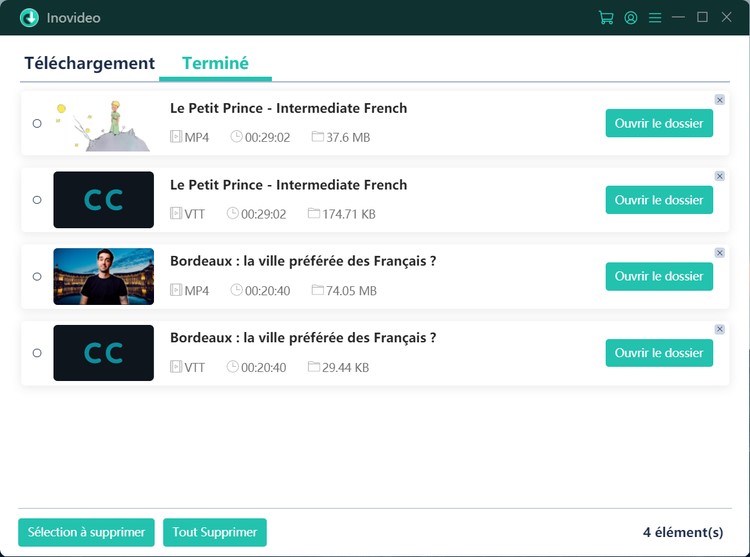
Méthode 2. Télécharger des émissions Arte avec Captvty
Captvty est un outil puissant conçu spécialement pour télécharger des vidéos dans leur format d'origine depuis beaucoup de sites populaires comme TF1, France 2, France 3, Canal+, France 5… Puis, vous pouvez aussi convertir les vidéos vers format MKV ou MP4. Le processus de téléchargement avec cet outil est aussi très simple. Veuillez consulter maintenant les étapes détaillées.
Étape 1. Aller sur le site Captvty et télécharger ce programme
Tapez captvty sur google puis aller sur le premier site recherché, c’est le site officiel de Captvty. Cliquez sur le bouton « Télécharger (auto-extractible) » pour télécharger et installer ce logiciel sur votre ordinateur.
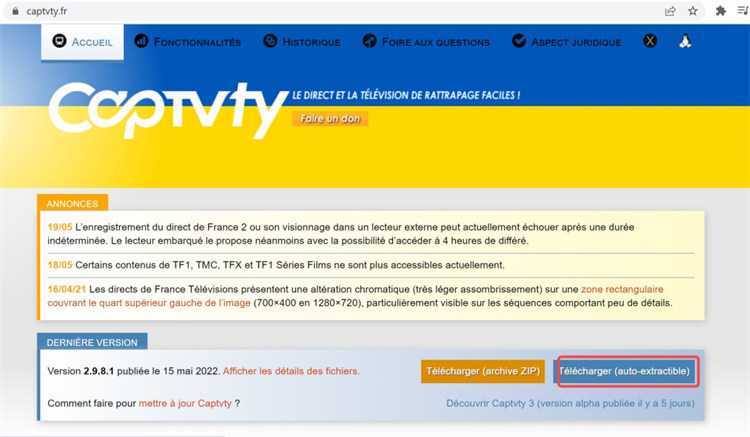
Étape 2. Sélectionner votre émission préférée et démarrer le téléchargement
Choisissez votre émission préférée et cliquez sur « Télécharger » dans le coin droit. Une fenêtre s’affichera pour vous demander de choisir la qualité de sortie. Vous pouvez choisir « haute qualité » ou « qualité standard ».
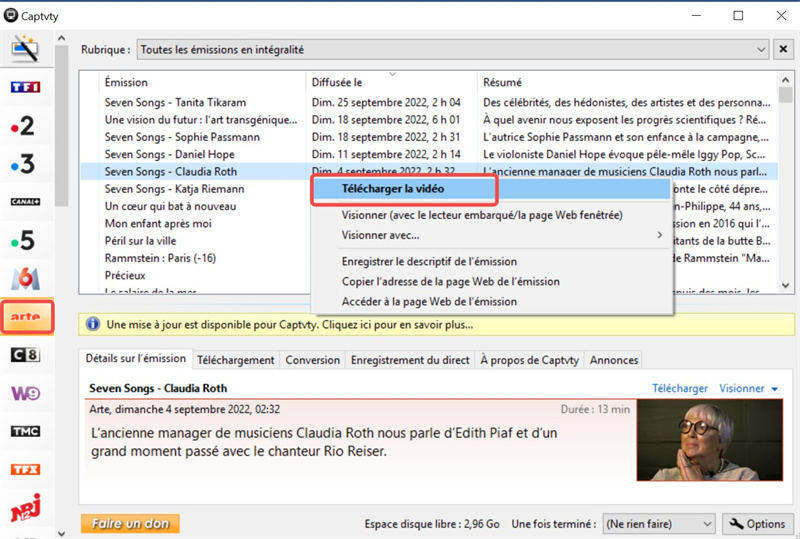
Étape 3. Regarder la vidéo Arte
Une fois le téléchargement commencé, vous pouvez trouver la vidéo téléchargée sous le menu « Téléchargement ».
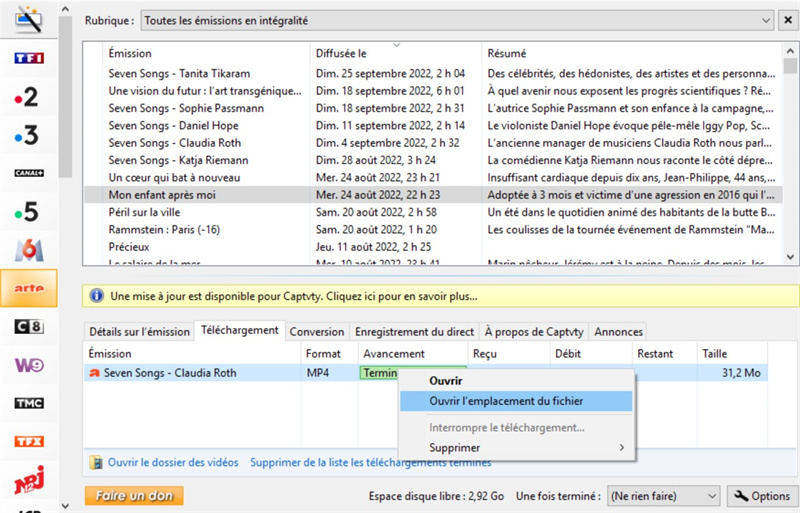
Méthode 3. Enregistrer les émissions Arte à l'aide d'un enregistreur d'écran
Utiliser un outil pour enregistrer des vidéos Arte est aussi une solution infaillible. Pas de limitation de téléchargement, pas d'opérations complexes, le logiciel VideoSolo Enregistreur d'écran vous permet d'enregistrer facilement une vidéo de Arte sur votre PC. Veuillez consulter maintenant le tutoriel suivant pour voir comment le faire.
Étape 1. Fixer la zone d'enregistrement et lancer la vidéo Arte
Après avoir installé VideoSolo Enregistreur d'écran sur votre PC. Allez sur la page de votre vidéo préférée sur le site Arte. Puis, lancez le logiciel. Cliquez sur « Enregistreur Vidéo » sur l'interface principale et ajustez la zone d'enregistrement comme vous voulez.
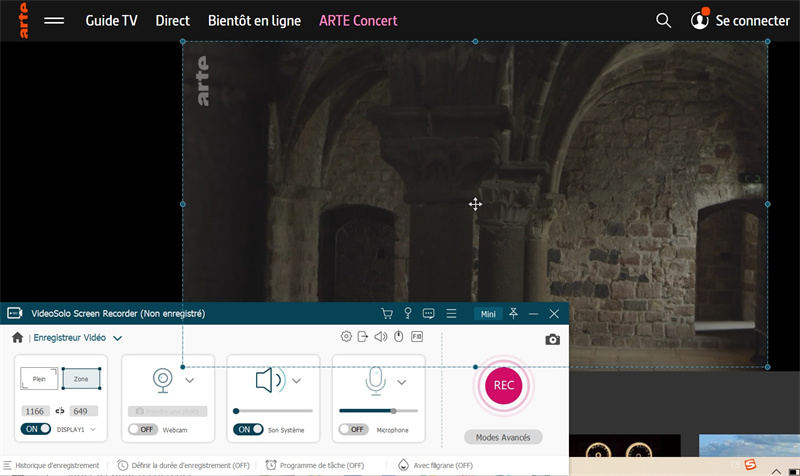
Étape 2. Définissez les préférences d'enregistrement
Avant l'enregistrement, veuillez cliquer sur « Menu » > « Préférence » et vous pourrez ajuster le format et la résolution de sortie vidéo ainsi que d'autres paramètres.
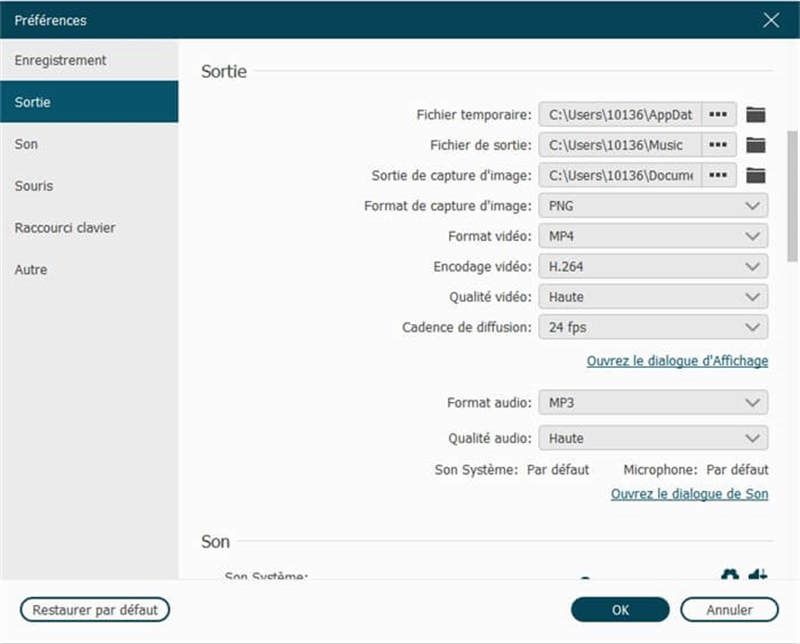
Étape 3. Démarrez l'enregistrement d'une vidéo Arte
Lorsque vous avez sélectionné tous les paramètres selon vos besoins, cliquez sur le bouton « REC » pour démarrer l'enregistrement. Et pour arrêter l'enregistrement, veuillez cliquer sur le carré rouge.
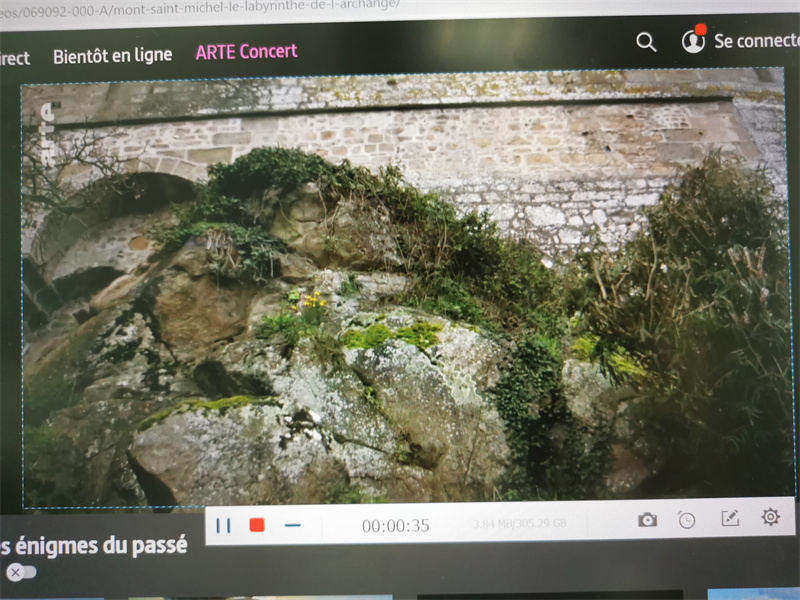
Étape 4. Prévisualisez la vidéo enregistrée et la sauvegarder sur votre PC
Après l'enregistrement, vous pouvez d'abord prévisualiser la vidéo enregistrée. Avec les fonctionnalités intéressantes de VideoSolo Enregistreur d'écran, vous êtes autorisé à faire un coupage ou à capturer des photos de votre vidéo. Enfin, cliquez sur « Enregistrer » dans le coin inférieur droit pour sauvegarder la vidéo sur votre PC.
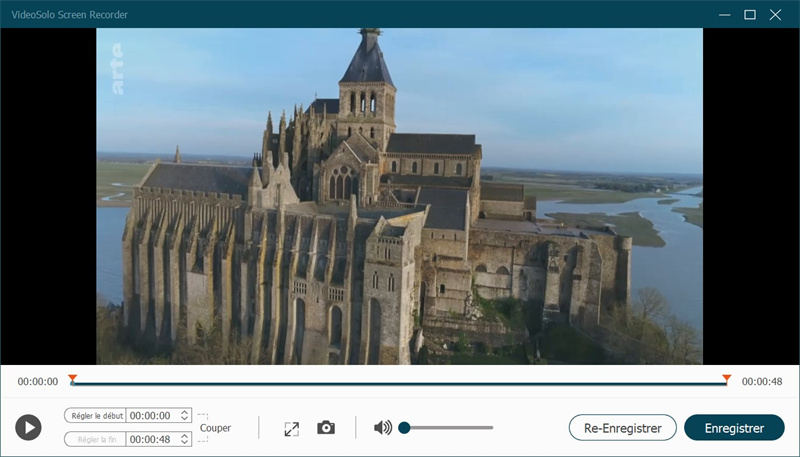
Méthode 4. Obtenir les vidéos Arte à l’aide d’une extension de navigateur
Il existe beaucoup d’extensions de navigateur sur le marché qui peuvent réaliser le téléchargement des vidéos Arte comme Video Downloader Plus, Video DownloadHelper, Video Downloader professional… Vous pouvez installer d’abord l’un de ces outils dans votre navigateur google chrome. Puis, allez sur le site Arte, lancez votre émission préférée. L’extension de navigateur peut détecter automatiquement les vidéos à télécharger. Cliquez sur le bouton de téléchargement, vous pouvez obtenir les vidéos Arte sur votre ordinateur.
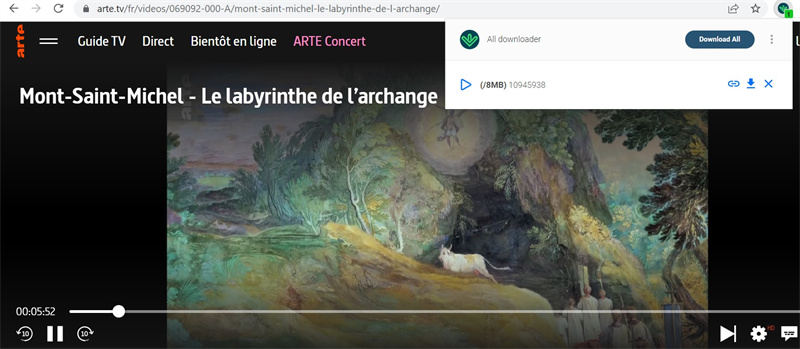
Conclusion
Ce tutoriel vous présente 4 méthodes de télécharger les vidéos Arte. Si vous voulez réaliser le téléchargement de manière simple, nous vous recommandons d’utiliser Inovideo. Ses fonctionnalités polyvalentes avec l’interface conviviale peut vous aider à télécharger vos émissions préférées de Arte en quelques clics.
